Elimina definitivamente la cronologia dei messaggi di LINE
LINE riceve tantissimi messaggi, immagini, video e altri file multimediali ogni giorno e lentamente occupa lo spazio di archiviazione del tuo iPhone. Per risparmiare spazio di archiviazione, potrebbe essere necessario eliminare i dati LINE. Un altro motivo importante per eliminare i dati di LINE è proteggere la tua privacy. Puoi semplicemente eliminare manualmente i messaggi LINE e i file multimediali, ma i dati possono ancora essere recuperati da molti strumenti di ripristino. Per far scomparire quei dati senza possibilità di recupero, ti consigliamo di utilizzare la gomma dati professionale per iPhone — Ondesoft FoneClean.
Ondesoft FoneClean può cancellare permanentemente tutti i tuoi dati personali su LINE, inclusi messaggi, foto, video, ecc. LINE produrrà molti frammenti e rimarranno su iPhone anche se cancelli messaggi e file multimediali. Questo strumento può anche cancellare qualsiasi traccia di frammenti di privacy e nessuno sarà in grado di recuperarli. Per cancellare definitivamente la tua LINE utilizzando Ondesoft FoneClean, segui i passaggi seguenti.
Come completare la cancellazione dei dati LINE?
Ora seguiamo questi passaggi di seguito per eliminare la cronologia chat da Viber in modo permanente.
Passaggio 1 Scarica, installa e avvia Ondesoft FoneClean sul tuo computer. Collega il tuo iPhone al computer tramite cavo USB. Se ti connetti al computer per la prima volta, devi fidarti del computer sul tuo iPhone.
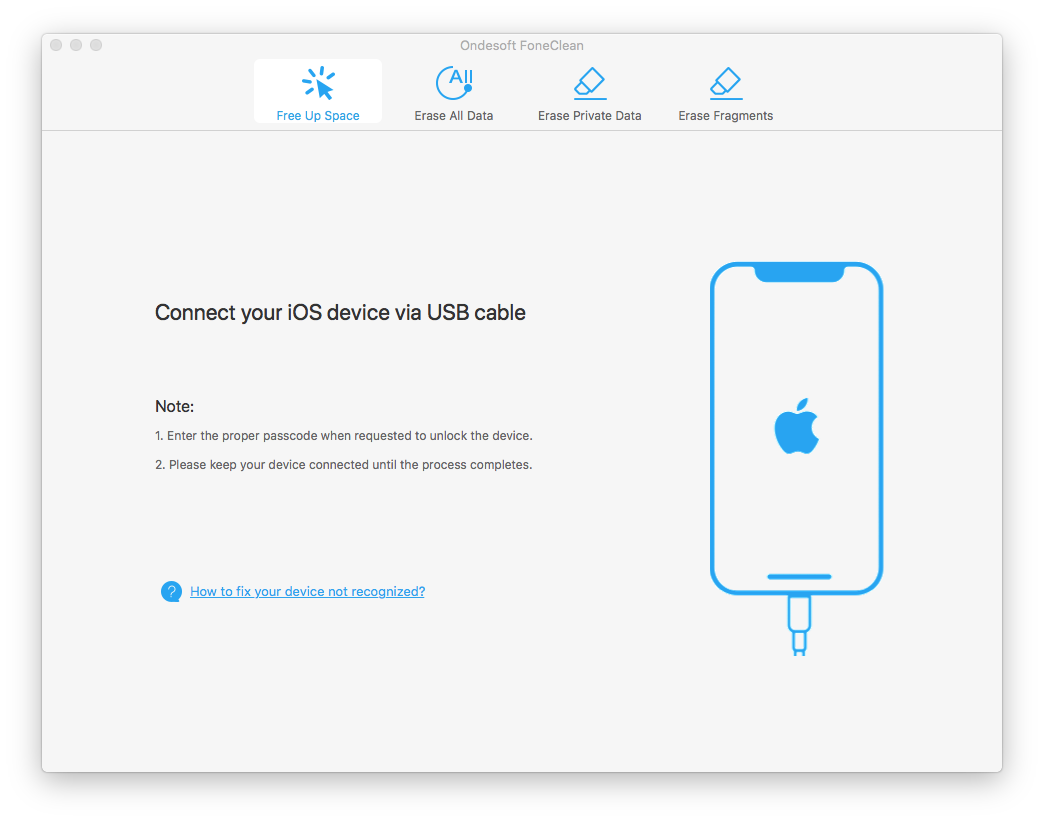
Passaggio 2 Fare clic sul pulsante Cancella dati privati, quindi fare clic sul pulsante Scansione.

Passaggio 3 Dopo la scansione, Ondesoft FoneClean visualizzerà un elenco di app. Puoi visualizzare in anteprima i messaggi LINE e selezionarli. Fare clic sul pulsante Cancella ora, inizierà a cancellare LINE.

Come eliminare tutti i frammenti LINE?
Passaggio 1 Collega il tuo iPhone e computer tramite cavo USB, quindi avvia Ondesoft FoneClean.
Passaggio 2 Fare clic sul pulsante Cancella frammenti, quindi fare clic sul pulsante Scansione.

Passaggio 3 Vedrai i dati dei frammenti per ogni app. Seleziona LINE e fai clic sul pulsante Cancella ora per cancellare i frammenti di LINE. Ondesoft FoneClean pulirà automaticamente tutti i frammenti di LINE e libererà spazio.

barra laterale
Suggerimenti caldi
Suggerimenti FoneClean
- Il miglior detergente per iPhone
- Come eliminare i file spazzatura su iPhone?
- Come eliminare l'elenco delle chiamate su iPhone?
- Come eliminare i cookie su iPhone?
- Come cancellare la cronologia su iPhone?
- Come eliminare i messaggi su iPhone?
- Come eliminare le foto da iPhone?
- Come eliminare la cronologia delle ricerche su iPhone?
- Come pulire un iPhone?
- Come cancellare tutti i contenuti e le impostazioni su iPhone?
- Come cancellare i frammenti privati?
- Come eliminare il messaggio di Facebook su iPhone?
- Come cancellare la cache di Facebook su iPhone?
- Come cancellare la cache di Twitter su iPhone?
- Come cancellare il tuo iPhone, iPad o iPod touch?
- Come liberare spazio sul tuo iPhone?
- Come resettare iPhone prima di vendere?
- Come ripristinare iPhone senza la password dell'ID Apple?
- Come disattivare Trova il mio iPhone?
- Come cancellare la cache sul tuo iPhone?
- Elimina i messaggi di chat di Kik da iPhone/iPad in modo permanente
- Elimina definitivamente la cronologia dei messaggi di LINE
- Elimina definitivamente la cronologia chat di Viber
- Elimina definitivamente i messaggi di WhatsApp



